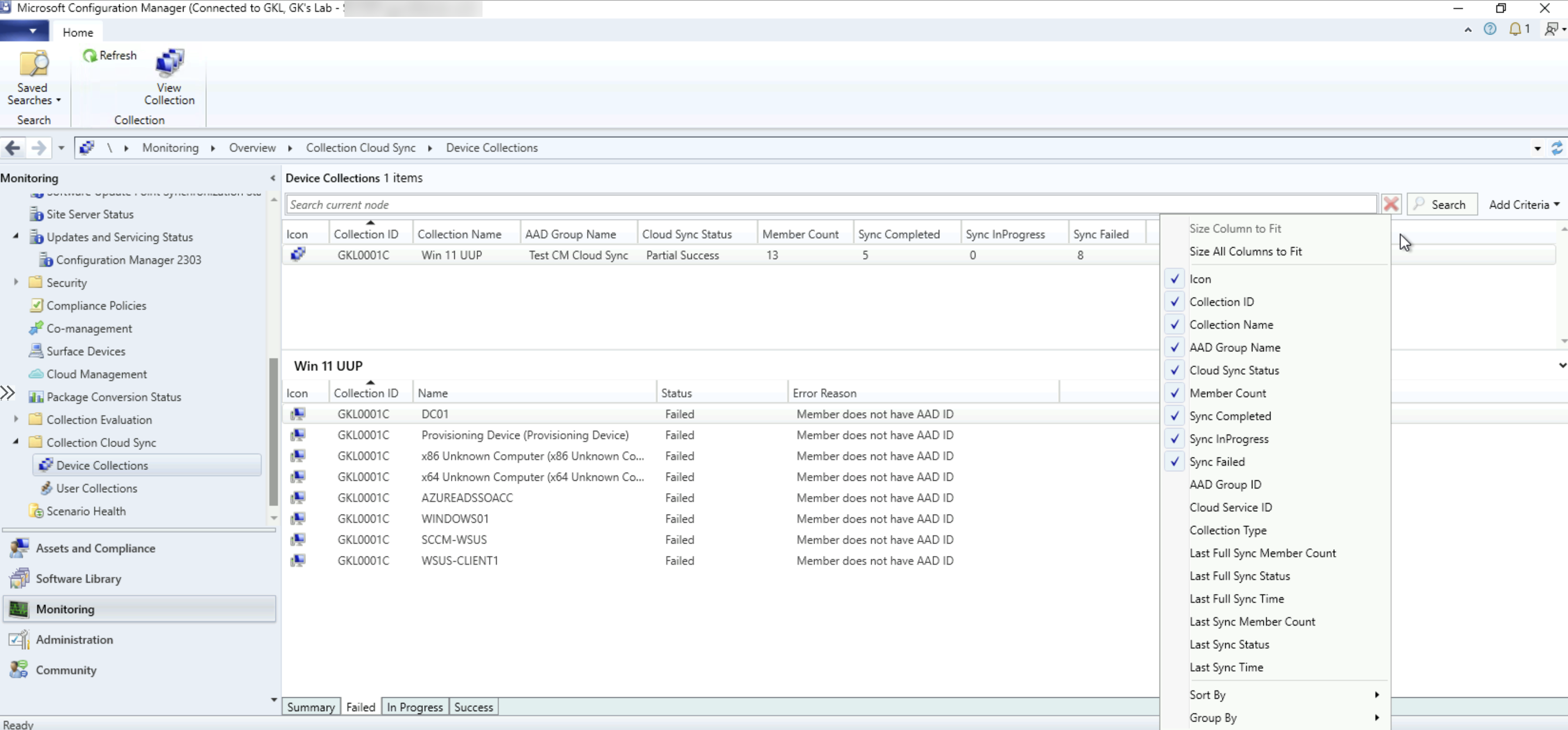如何将集合成员同步到 Microsoft Entra 组
可以启用集合成员身份与 Microsoft Entra 组的同步。 通过此同步,可以根据集合成员身份结果创建 Microsoft Entra 组成员身份,从而使用云中现有的本地分组规则。 可以同步设备或用户集合。 只有具有 Microsoft Entra ID 记录的资源才会反映在 Microsoft Entra 组中。 支持已加入 Microsoft Entra 混合和已加入 Microsoft Entra 的设备。 集合成员身份的同步是从 Configuration Manager 到 Microsoft Entra ID 的单向过程。 理想情况下,Configuration Manager 应是管理目标 Microsoft Entra 组的成员身份的权限。
同步可以是完全同步,也可以是增量同步,其行为略有不同:
完全同步:在启用后首次同步时发生。 可以通过选择集合,然后从功能区中选择 “同步成员身份” 来强制完全同步。 完全同步将覆盖 Microsoft Entra 组的成员。
增量同步:每 5 分钟发生一次。 在 Microsoft Entra ID 中所做的更改不会反映在 Configuration Manager 集合中,但 Configuration Manager 不会覆盖这些更改。
示例同步方案:
- 从 Microsoft Entra ID 创建名为 的
Group1组,并添加DeviceA、DeviceB和DeviceC。- 理想情况下,不会从 Microsoft Entra ID 添加对象,因为 Configuration Manager 应管理组成员身份。
- 在 Configuration Manager 中创建名为 的
Collection1集合,然后添加DeviceB、 和DeviceC。 -
启用 到 的
Collection1Group1同步。 - 第一次同步是完全同步,因此现在
Group1包含DeviceB、 和DeviceC。DeviceA在完全同步期间从组中删除。 - 从
Collection1中删除DeviceC并等待增量同步。 -
Group1现在仅DeviceB包含 。 - 在 Microsoft Entra ID 中,将
Group1添加到DeviceD并等待增量同步。 -
Group1现在包含DeviceB和DeviceD。 - 在 Configuration Manager 中,选择
Collection1,然后从功能区中选择 “同步成员身份 ”以强制完全同步。 -
Group1现在仅包含DeviceB
Microsoft Entra 同步的先决条件
与 Microsoft Entra ID 集成,用于 云管理。不得选中控制台中 Azure Cloud Management 服务下**为此租户禁用 Microsoft Entra 身份验证**的选项,因为这样会阻止使用 Entra ID 身份验证进行客户端注册。
HTTPS 或 已启用 HTTP 的增强型管理点
访问 All Systems 集合
在 Microsoft Entra ID 中创建组并设置所有者
登录 Azure 门户。
导航到 “Microsoft Entra ID>组>”“所有组”。
选择“ 新建组”,输入 组名称,并根据需要输入 组说明。
确保 成员身份类型 为 “已分配”。
选择“ 所有者”,然后添加将在 Configuration Manager 中创建同步关系的标识。
提示
Microsoft Entra 租户的服务器应用 (服务主体) 将是创建的 Microsoft Entra 组的所有者。
选择“ 创建 ”以完成 Microsoft Entra 组的创建。
为 Azure 服务启用集合同步
在 Configuration Manager 控制台中,转到 “管理 ”工作区。 展开 “云服务”,然后选择“ Azure 服务 ”节点。
为创建组的 Microsoft Entra 租户选择云管理服务。 然后在功能区中,选择“属性”。
切换到“ 集合同步 ”选项卡,然后选择 “启用 Azure 目录组同步”选项。
选择 “确定” 以保存设置。
启用集合以同步
在 Configuration Manager 控制台中,转到 “资产和符合性” 工作区,然后选择“ 设备集合 ”或“ 用户集合” 节点。
选择要同步的集合。然后在功能区中,选择“属性”。
切换到“ 云同步 ”选项卡,然后选择“ 添加”。
如有必要,请将 租户 更改为创建 Microsoft Entra 组的位置。
在 “名称开头” 字段中键入搜索条件,然后选择“ 搜索”。 如果将条件留空,搜索将返回租户中的所有组。 如果提示登录,请使用指定为 Microsoft Entra 组所有者的标识。
选择目标组,然后选择“ 确定 ”以添加该组。 再次选择“ 确定 ”退出集合的属性。
请等待大约 5 到 7 分钟,然后才能在 Azure 门户中验证组成员身份。 若要开始完全同步,请选择集合,然后在功能区中选择“ 同步成员身份”。
使用 PowerShell
可以使用 PowerShell 同步集合。 有关详细信息,请参阅以下 cmdlet 文章:
监视集合同步状态
在 Configuration Manager 控制台中,转到 “监视 ”工作区
选择“ 集合云同步 ”,然后选择“ 设备集合 ”或“ 用户集合” 节点。
该视图列出了启用云同步的所有集合和相关详细信息。
右键单击列标题并添加其他列以查看详细信息。
单击每个集合后,可以在底部选项卡中查看集合成员状态。
成员根据同步状态(成功、失败、正在进行)进行分类。
单击“失败”选项卡时,可以找到每个成员失败的原因。
默认列:
集合 ID – 集合 ID
集合名称 - 集合的名称
Microsoft Entra 组 ID - 配置的 Microsoft Entra 组 ID
Microsoft Entra 组名称 - 配置的 Microsoft Entra 组名称
云同步状态
成功:如果所有成员都同步到目标 Microsoft Entra 组
部分成功:如果至少有一个成员同步到目标 Microsoft Entra 组
失败:如果所有成员未能同步到目标 Microsoft Entra 组
正在进行:同步正在进行中。
成员计数 - 集合成员的计数
同步已完成 - 已成功同步的成员计数
Sync InProgress - 挂起同步的成员计数
同步失败 - 无法同步的成员计数
可选列:
云服务 ID - 用于云同步的 Azure 服务 ID
集合类型 – 设备或用户) (集合类型
上次完全同步成员计数 - 上次完全同步期间同步的成员计数
上次完全同步状态 - 上次完全同步周期的状态
上次完全同步时间 – 上次完全同步周期的时间
上次同步成员计数 - 上次同步期间同步的成员计数
上次同步状态 - 上次同步周期的状态
上次同步时间 - 上次同步周期的时间
验证 Microsoft Entra 组成员身份
转到“Azure 门户”。
导航到 “Microsoft Entra ID>组>”“所有组”。
找到创建的组,然后选择“ 成员”。
确认成员是否反映了 Configuration Manager 集合中的资源。 组中仅显示具有 Microsoft Entra 标识的资源。
反馈
即将发布:在整个 2024 年,我们将逐步淘汰作为内容反馈机制的“GitHub 问题”,并将其取代为新的反馈系统。 有关详细信息,请参阅:https://aka.ms/ContentUserFeedback。
提交和查看相关反馈